Android スマートフォンで重要なテキスト メッセージを紛失した場合、バックアップがあれば Google ドライブから SMS を復元したいと思うでしょう?ただし、バックアップ メッセージに直接アクセスすることはできません。では、バックアップ メッセージを Android デバイスに復元するにはどうすればよいでしょうか?心配しないでください。この包括的なガイドでは、3 つの効果的な解決策と追加のヒントを示し、複数のオプションを自由に使えるようにしています。
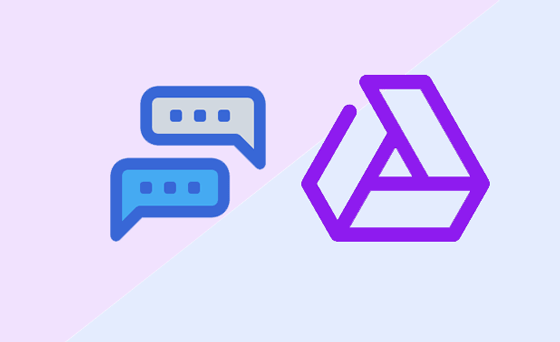
Google メッセージは Android で人気のメッセージング アプリで、 SMS のバックアップと Google ドライブからの復元もサポートしています。以前にテキスト メッセージを Google ドライブにバックアップしたことがある場合は、それを使用して出荷時設定にリセットせずに SMS を復元できます。
ステップ 1: Google Play ストアから Android スマートフォンに Google メッセージをダウンロードしてインストールしてください。
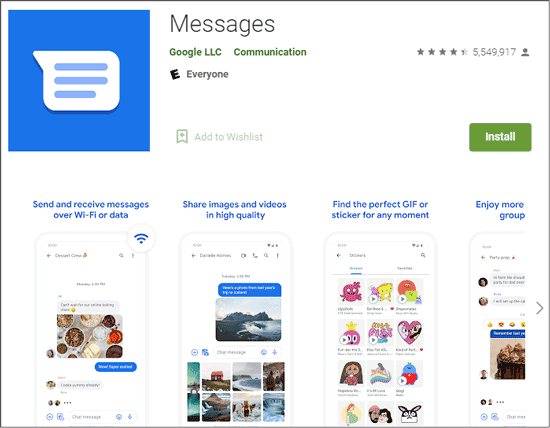
ステップ 2:アプリを開き、SMS のバックアップに使用した Google アカウントでサインインします。完了したら、右上隅にある 3 つの点をクリックし、[ Web 用メッセージ] を選択します。
ステップ 3:コンピューターでGoogle メッセージ Webにアクセスし、Android スマートフォンを使用して QR コードをスキャンします。
ステップ 4:その後、アプリはメッセージを携帯電話に自動的に同期し、Android デバイス上のバックアップ メッセージにアクセスできるようになります。

Google バックアップから Android に SMS を復元するもう 1 つの効果的な方法は、サードパーティ アプリの SMS バックアップ & 復元を使用することです。このアプリはGoogle Playストアからインストールできます。ちなみに、1つのバックアップファイルにさまざまな種類のデータをバックアップすると、アプリはそれを検出できません。
ステップ 1: Android スマートフォンにSMS バックアップと復元をインストールし、アプリを開きます。
ステップ 2: 「メニュー」アイコンをクリックし、「復元」を選択します。次に、場所である Google ドライブを選択します。
ステップ 3:メッセージをバックアップした Google アカウントにログインし、バックアップ ファイルを選択します。次に、「復元」をクリックしてメッセージを Android ガジェットにインポートします。
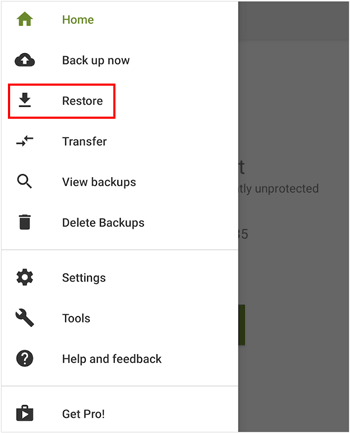
最初の 2 つの方法が機能しない場合でも、3 番目の方法であるAndroid スマートフォンを出荷時設定にリセットすることができます。デバイスをリセットすれば、Google ドライブからバックアップ メッセージを簡単に復元できます。バックアップ ファイルが Google ドライブに保存されていることを確認してください。
ステップ 1: [設定]に移動し、[一般管理] > [リセット] > [データの出荷時設定へのリセット] > [リセット] をクリックします。次に、プロンプトが表示されたら確認のために PIN を入力し、「すべて削除」をタッチしてプロセスを開始します。
ステップ 2:リセット後、Android スマートフォンをセットアップできるようになります。言語を選択して、Google アカウントにログインしてください。
ステップ 3:バックアップ ファイルを選択し、「 SMS メッセージ」オプションを選択します。最後に「復元」をクリックします。メッセージが再び携帯電話に表示されます。
![]()
メッセージを Google ドライブにバックアップしていない場合でも、 Samsung Data Recoveryを使用して SMS データを回復することができます。これは、削除されたテキスト メッセージ、削除された連絡先、削除された写真などの削除された Android データの専門的な回復プログラムです。さらに、これを使用して、 現在のメッセージをバックアップのためにコンピュータに転送することもできます。
ステップ 1:データ リカバリをコンピュータにダウンロードしてインストールします。次に、それを起動し、Android スマートフォンを USB で PC に接続します。
ステップ 2:モバイル デバイスで USB デバッグを有効にして、接続を完了します。次に、「メッセージ」オプションを選択し、「次へ」をクリックします。

ステップ 3:スキャン モードを選択し、Android デバイスをルート化します。電話をルート化したくない場合、ソフトウェアは削除されたメッセージを見つけることができません。
ステップ 4:その後、削除されたすべてのメッセージと既存のメッセージがインターフェイスに表示されます。必要なメッセージを選択し、「回復」をタップして PC に保存してください。

Q1: 出荷時設定にリセットせずに、Google ドライブから SMS を直接復元できますか?
はい、Android スマートフォンをリセットせずに、Google ドライブから SMS メッセージを復元できます。 Google メッセージと SMS のバックアップと復元が役に立ちます。詳細な手順はパート 1 とパート 2 にあります。
Q2: SMS メッセージが Google ドライブに確実にバックアップされるようにするにはどうすればよいですか?
Android 設定アプリに移動し、Google バックアップ機能が有効になっているかどうかを確認します。 「はい」の場合は、Google ドライブに移動し、Google アカウントにログインします。次に、「バックアップ」をクリックして、バックアップファイルがあるかどうかを確認します。
Q3: Google バックアップから以前のバックアップ SMS を復元できますか?
Google ドライブには最新のバックアップ ファイルのみが保存されるため、Google ドライブに複数のバックアップ ファイルが存在することはあり得ません。データを同じ Google アカウントにバックアップすると、バックアップ データは以前のバックアップ ファイルを直接上書きします。
Google バックアップから SMS を復元したい場合は、上記の方法を使用すると、このタスクを簡単に実行できます。また、 Samsung Data Recovery はAndroid スマートフォンおよびタブレット用の専門的なデータ回復プログラムであり、削除された SMS を取り戻すために使用できるため、Android デバイスにバックアップがなくても削除されたテキスト メッセージを回復できます。
関連記事
Android で削除した連絡先を復元する方法 [便利な復元テクニック]
Android アプリとデータのバックアップと復元 |デジタル世界を守る
画面が壊れたAndroid携帯電話からデータを回復する[解決済み]
Samsung からのテキスト メッセージをスムーズに印刷する方法 [解決策と FAQ]
4 つの便利な方法を使用して OnePlus で削除されたメッセージを取得する
完全ガイド: Android から Android にテキスト メッセージを転送する方法
Copyright © samsung-messages-backup.com All Rights Reserved.